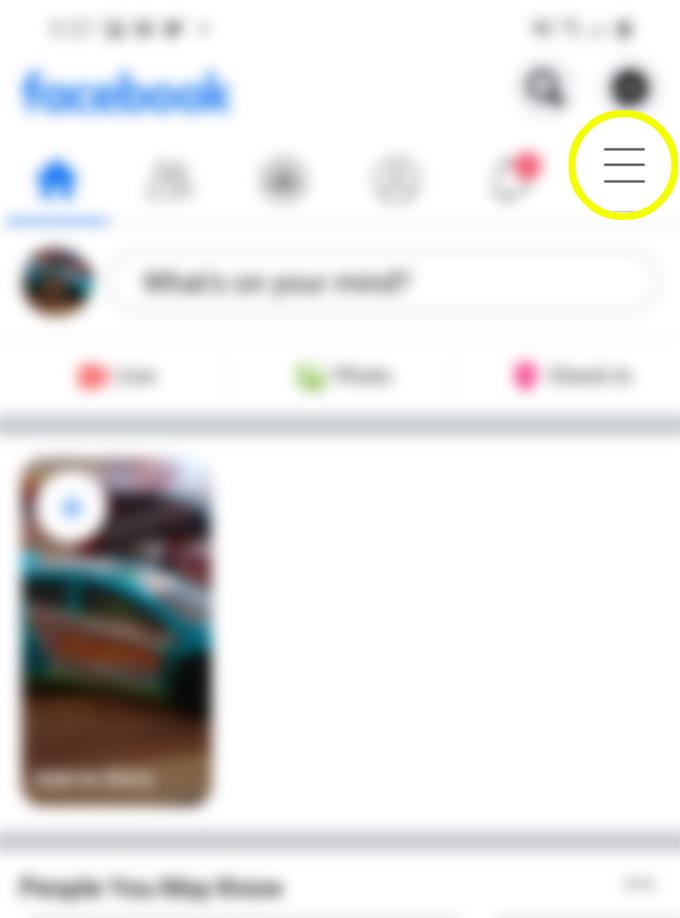Τα μηνύματα Facebook που διαγράφονται οριστικά συνήθως δεν μπορούν να ανακτηθούν, εκτός εάν αρχειοθετηθούν. Ωστόσο, υπάρχουν μερικές τροποποιήσεις που μπορείτε να χρησιμοποιήσετε σε περίπτωση που χρειαστεί να ανακτήσετε τυχόν σημαντικά μηνύματα που είχαν διαγραφεί ακούσια στο λογαριασμό σας στο Facebook. Δείτε πώς μπορείτε να ανακτήσετε τα διαγραμμένα μηνύματα Facebook στο Galaxy S20. Διαβάστε παρακάτω για πιο λεπτομερείς οδηγίες.
Εύκολα βήματα για την ανάκτηση διαγραμμένων μηνυμάτων Facebook στο Galaxy S20 σας
Τα παρακάτω βήματα θα σας επιτρέψουν να ανακτήσετε ή να ανακτήσετε προηγούμενα μηνύματα στο Facebook, συμπεριλαμβανομένων εκείνων που έχετε διαγράψει οριστικά. Σε περίπτωση που δυσκολεύεστε να ακολουθήσετε τις οδηγίες, μη διστάσετε να αναφέρετε τα στιγμιότυπα οθόνης ως οπτικές αναπαραστάσεις των περιγραφόμενων βημάτων. Μπορείτε να ξεκινήσετε όποτε είστε έτοιμοι.
- Για να ξεκινήσετε, μεταβείτε στην οθόνη εφαρμογών και, στη συνέχεια, ανοίξτε την εφαρμογή Facebook.
Μπορείτε να αποκτήσετε πρόσβαση στην οθόνη εφαρμογών σύροντας προς τα πάνω από το κάτω μέρος της αρχικής οθόνης.

- Από την κύρια οθόνη της εφαρμογής Facebook, πατήστε το εικονίδιο Μενού.
Απλώς αναζητήστε τις τρεις οριζόντιες γραμμές στην επάνω δεξιά γωνία της οθόνης, ακριβώς δίπλα στο εικονίδιο ειδοποιήσεων.

- Κάντε κύλιση προς τα κάτω και, στη συνέχεια, πατήστε Ρυθμίσεις & Απόρρητο.
Με αυτόν τον τρόπο θα εμφανιστεί μια λίστα επιλογών μενού.

- Πατήστε Ρυθμίσεις για να συνεχίσετε.
Στην επόμενη οθόνη θα δείτε τις ρυθμίσεις του λογαριασμού σας, την ασφάλεια και άλλες σχετικές επιλογές. Κάθε μία από αυτές τις επιλογές μπορεί να διαμορφωθεί σύμφωνα με τις προτιμήσεις σας.

- Κάντε κύλιση προς τα κάτω στην ενότητα Πληροφορίες Facebook.
Σε αυτήν την ενότητα μπορείτε να δείτε και να αποκτήσετε πρόσβαση στις πληροφορίες του λογαριασμού σας στο Facebook.

- Πατήστε την επιλογή για λήψη των πληροφοριών σας.
Αυτή η επιλογή θα σας επιτρέψει να κατεβάσετε ένα αντίγραφο των πληροφοριών που θέλετε να διατηρήσετε ή να μετακινήσετε σε άλλες υπηρεσίες.

- Στην επόμενη οθόνη, μεταβείτε στην καρτέλα Αίτημα αντιγραφής και, στη συνέχεια, επιλέξτε τις πληροφορίες που θέλετε να κατεβάσετε, συμπεριλαμβανομένων των Μηνυμάτων.
Μπορείτε να αποεπιλέξετε αυτά που δεν χρειάζεστε ή να επισημάνετε μόνο τα Μηνύματα.
Μην ξεχάσετε να καθορίσετε το εύρος ημερομηνιών των πληροφοριών που θέλετε να συγκεντρώσετε.
- Αφού κάνετε την επιλογή και καθορίσετε το εύρος ημερομηνιών, τη μορφή αρχείου και την ποιότητα μέσων, πατήστε το Δημιουργία αρχείου κουμπί.
Στη συνέχεια θα δημιουργηθεί ένα αντίγραφο των επιλεγμένων πληροφοριών. Το αντίγραφο μπορεί να αποτελείται από πολλά αρχεία, ανάλογα με το πόσες πληροφορίες περιέχει το αίτημά σας.
Η όλη διαδικασία μπορεί να διαρκέσει αρκετά λεπτά, ανάλογα με τον αριθμό των πληροφοριών που πρέπει να αντιγραφούν και να ληφθούν.
Η κατάσταση διαβάζεται εκκρεμής καθώς οι ζητούμενες πληροφορίες βρίσκονται ακόμη υπό επεξεργασία. Περιμένετε μέχρι να ολοκληρωθεί και να είναι έτοιμο το αντίγραφο.
- Μόλις δημιουργηθεί το αντίγραφο ασφαλείας των πληροφοριών και των μηνυμάτων σας στο Facebook, θα δείτε ένα Κατεβάστε κουμπί δίπλα στο αρχείο κάτω Διαθέσιμα αντίγραφα.
Πατήστε το Κατεβάστε για να συνεχίσετε τη λήψη του ζητούμενου αρχείου Facebook.Θα λάβετε επίσης μια ειδοποίηση στο λογαριασμό σας στο Facebook, αναφέροντας ότι οι πληροφορίες που ζητήσατε είναι έτοιμες για λήψη.

Εργαλεία
- Android 10, One UI 2.0 και μεταγενέστερες εκδόσεις
Υλικά
- Galaxy S20, Galaxy S20 Plus, Galaxy S20 Ultra
Στη συνέχεια θα σταλεί ένας σύνδεσμος λήψης στο λογαριασμό email που σχετίζεται με τον λογαριασμό σας στο Facebook. Για να αποκτήσετε πρόσβαση στο αρχείο, απλώς συνδεθείτε στο λογαριασμό email σας και, στη συνέχεια, βρείτε το email του Facebook που περιέχει το Κατεβάστε Σύνδεσμος. Ο σύνδεσμος βρίσκεται συνήθως στο πλαίσιο του email ως υπερκειμένου.
Στη συνέχεια, κάντε κλικ στο Λήψη αρχείου κουμπί και περιμένετε να αποθηκευτούν οι πληροφορίες στη συσκευή σας.
Τα ληφθέντα μηνύματα Facebook θα έχουν τη μορφή αρχείου ZIP (συμπιεσμένο). Για να ανοίξετε το αρχείο, θα πρέπει να το κάνετε Εκχύλισμα πρώτα. Μόλις εξαχθεί, βρείτε το αρχείο ευρετηρίου που περιέχει όλα τα δεδομένα σας στο Facebook και, στη συνέχεια, επιλέξτε Μηνύματα. Στη συνέχεια θα εμφανιστούν όλα τα διαγραμμένα μηνύματά σας στο Facebook.
Μπορείτε επίσης να χρησιμοποιήσετε την Εξερεύνηση αρχείων ως εναλλακτική μέθοδο για την ανάκτηση διαγραμμένων μηνυμάτων Facebook στην εφαρμογή Android Messenger. Οι εφαρμογές τρίτων είναι επίσης διαθέσιμες για να εξυπηρετήσουν τον ίδιο σκοπό. Το Stellar Data Recovery για Android είναι μία από τις εν λόγω εφαρμογές που μπορείτε να χρησιμοποιήσετε. Μπορείτε να κάνετε λήψη και εγκατάσταση οποιασδήποτε από αυτές τις εφαρμογές στο τηλέφωνό σας και στη συνέχεια να τη χρησιμοποιήσετε για να ανακτήσετε διαγραμμένα μηνύματα στο λογαριασμό σας στο Facebook.
Για να αποφύγετε οποιαδήποτε πιθανή διακοπή, βεβαιωθείτε ότι το τηλέφωνό σας είναι επαρκώς φορτισμένο και ότι είναι συνδεδεμένο σε ένα σταθερό δίκτυο Wi-Fi.
Και αυτό καλύπτει τα πάντα σε αυτό το σεμινάριο. Μείνετε ενημερωμένοι για πιο ολοκληρωμένα μαθήματα, συμβουλές και κόλπα που θα σας βοηθήσουν να αξιοποιήσετε στο έπακρο το νέο σας smartphone Samsung Galaxy S20.
Μπορείτε επίσης να δείτε το δικό μας Κανάλι YouTube για να δείτε περισσότερους οδηγούς βίντεο smartphone και οδηγούς αντιμετώπισης προβλημάτων.
ΔΙΑΒΑΣΤΕ ΕΠΙΣΗΣ: Πώς να αποκρύψετε και να δείτε συνομιλίες στο Galaxy S20 Messenger